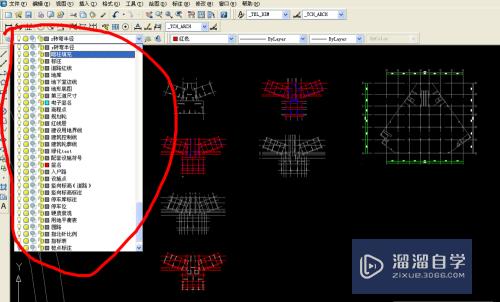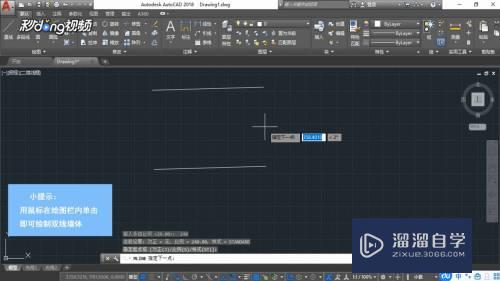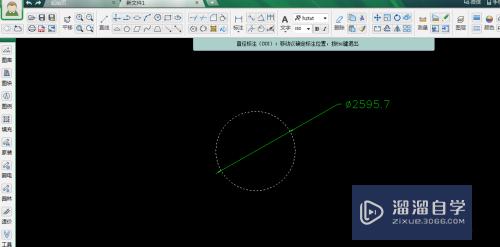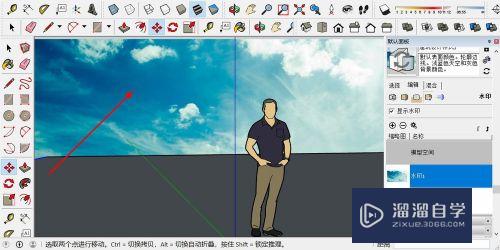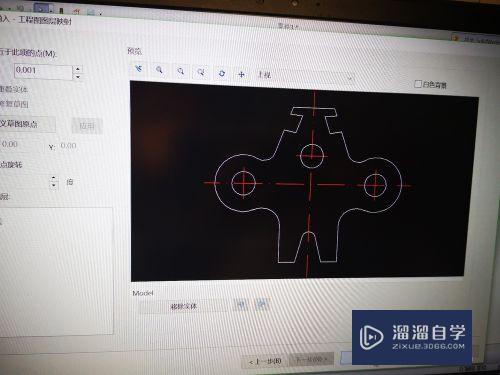CAD编辑器怎么编辑DWg图纸(cad怎么编辑dwg文件)优质
为了方便查阅和小修改CAD图纸。一般我们会使用CAD编辑器来代替CAD软件。那么CAD编辑器怎么编辑DWg图纸呢?其实方法很简单。下面来为大家介绍一下吧!
工具/软件
硬件型号:戴尔灵越15
系统版本:Windows7
所需软件:CAD编辑器
方法/步骤
第1步
对DWG图纸编辑的CAD编辑器获取方法:
直接在百度中搜索下载CAD编辑器。选择任意一款CAD编辑器进行下载及安装。
第2步
安装并打开任意一款CAD编辑器工具。点击“打开”按钮以选择相应的图纸文档进行打开。如图所示:
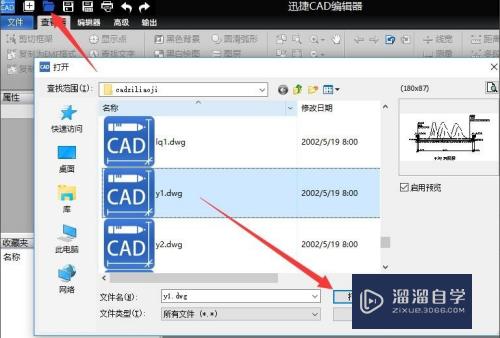
第3步
待打开DWG图纸文档后。我们可能更喜欢在黑色背景下进行编辑操作。对此切换到“查看器”选项卡。点击“黑色背景”按钮即可。
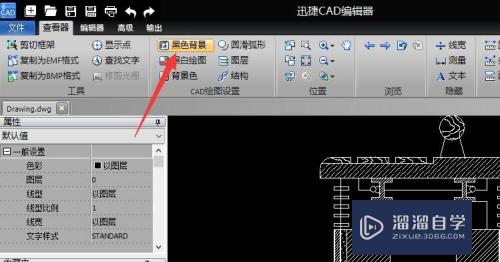
第4步
有时为了对DWG图纸的细节部分进行编辑操作。我们可以在“位置”列表中选择相应的“区域缩放”工具。对图纸细节部分进行放大。

第5步
之后切换到“编辑器”选项卡。开启“捕捉”功能后。点击图纸对象进行选中操作。然后就可以对其参数进行修改了。
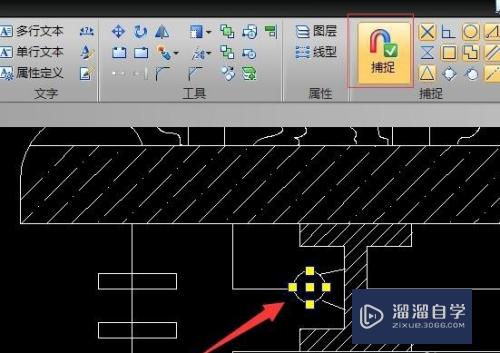
第6步
选中图形的情况下。就可以在其“属性”窗口中对“线条颜色”和“线条宽度”进行设置了。
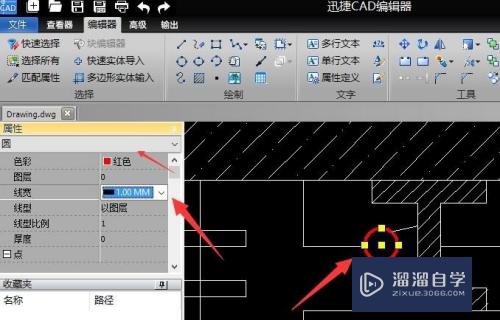
第7步
当然。也可以对DWG图纸的图形进行填充操作。如图所示。点击“绘图”列表中的“填充图案”按钮。即可对封闭区域进行填充。
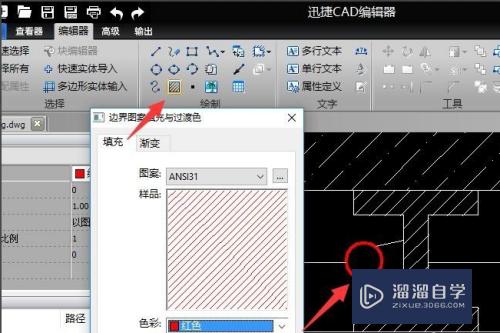
以上关于“CAD编辑器怎么编辑DWg图纸(cad怎么编辑dwg文件)”的内容小渲今天就介绍到这里。希望这篇文章能够帮助到小伙伴们解决问题。如果觉得教程不详细的话。可以在本站搜索相关的教程学习哦!
更多精选教程文章推荐
以上是由资深渲染大师 小渲 整理编辑的,如果觉得对你有帮助,可以收藏或分享给身边的人
本文标题:CAD编辑器怎么编辑DWg图纸(cad怎么编辑dwg文件)
本文地址:http://www.hszkedu.com/63549.html ,转载请注明来源:云渲染教程网
友情提示:本站内容均为网友发布,并不代表本站立场,如果本站的信息无意侵犯了您的版权,请联系我们及时处理,分享目的仅供大家学习与参考,不代表云渲染农场的立场!
本文地址:http://www.hszkedu.com/63549.html ,转载请注明来源:云渲染教程网
友情提示:本站内容均为网友发布,并不代表本站立场,如果本站的信息无意侵犯了您的版权,请联系我们及时处理,分享目的仅供大家学习与参考,不代表云渲染农场的立场!